Το Swiftkey είναι σίγουρα μια καλή επιλογή όταν πρόκειται για πληκτρολόγια. Το αν μπορεί να θεωρηθεί το καλύτερο πληκτρολόγιο εκεί έξω εξαρτάται από το αν έχει όλα όσα χρειάζεστε για να έχετε ένα πληκτρολόγιο.
Εάν αποφασίσατε να ορίσετε το προεπιλεγμένο πληκτρολόγιο, πρέπει να έχει αρκετά από τα αγαπημένα σας χαρακτηριστικά, σωστά; Εάν θέλετε να αξιοποιήσετε στο έπακρο το SwiftKey, θα πρέπει να μεταβείτε στις ρυθμίσεις πληκτρολογίου για να κάνετε πιο ορατές τις λειτουργίες που χρειάζεστε περισσότερο.
Πώς να αποθηκεύσετε το στυλ πληκτρολόγησης SwiftKey στο Cloud
Εάν πρόκειται να χρησιμοποιήσετε το Swift η μία στην άλλη συσκευή, θα πρέπει να ενεργοποιήσετε την επιλογή Δημιουργία αντιγράφων ασφαλείας και συγχρονισμός. Ενεργοποιώντας αυτήν τη δυνατότητα, το στυλ πληκτρολόγησης αποθηκεύεται στο cloud και όταν συνδέεστε στο SwiftKey σε άλλη συσκευή, δεν χρειάζεται να ξεκινήσετε από την αρχή.
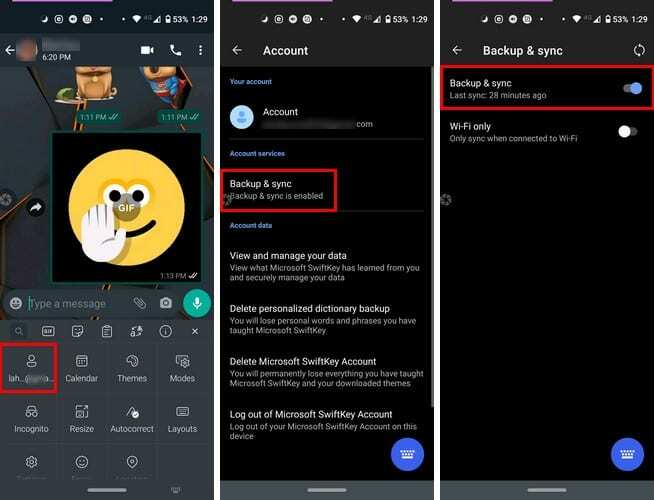
Για να ενεργοποιήσετε το Backup and Sync, πατήστε στις τελείες στα δεξιά του πληκτρολογίου. Πατήστε στο εικονίδιο του προφίλ που έχει το email σας και μετά στην επιλογή Δημιουργία αντιγράφων ασφαλείας και συγχρονισμός. Η επιλογή θα είναι η πρώτη στη λίστα, βεβαιωθείτε ότι είναι ενεργοποιημένη.
Πώς να αλλάξετε θέματα SwiftKey
Το να κοιτάς το ίδιο σχέδιο πληκτρολογίου για πολύ καιρό μπορεί να γίνει βαρετό μετά από λίγο. Για να αλλάξετε θέματα όποτε θέλετε, πατήστε στις τελείες στα δεξιά και μεταβείτε στο Θέματα.

Στην ενότητα Θέματα, θα δείτε τρεις καρτέλες: Gallery, Yours και Custom. Περιηγηθείτε στη μεγάλη ποικιλία θεμάτων και όταν δείτε ένα που σας αρέσει, πατήστε στο cloud με το εικονίδιο λήψης μέσα. Όταν ολοκληρωθεί η λήψη, θα δείτε αυτόματα πώς θα είναι το νέο σας πληκτρολόγιο.
Στην καρτέλα Δικά σας, θα δείτε όλα τα θέματα πληκτρολογίου που έχετε κατεβάσει. Εάν αποφασίσετε ποτέ να επιστρέψετε σε ένα θέμα που έχετε ήδη κατεβάσει, η καρτέλα Yours είναι εκεί που πρέπει να αναζητήσετε.
Έχετε εξετάσει κάθε θέμα που έχει το SwiftKey και δεν βλέπετε ένα θέμα που σας αρέσει. Μεταβαίνοντας στην καρτέλα Προσαρμοσμένο, μπορείτε να δημιουργήσετε το δικό σας προσωπικό θέμα. Πατήστε το κουμπί Έναρξη για να προσαρμόσετε το πληκτρολόγιό σας. Μπορείτε να προσθέσετε μια εικόνα, να προσαρμόσετε τα περιγράμματα πλήκτρων και τα σύμβολα. Καθώς δημιουργείτε το πληκτρολόγιό σας, θα δείτε μια προεπισκόπηση παρακάτω.
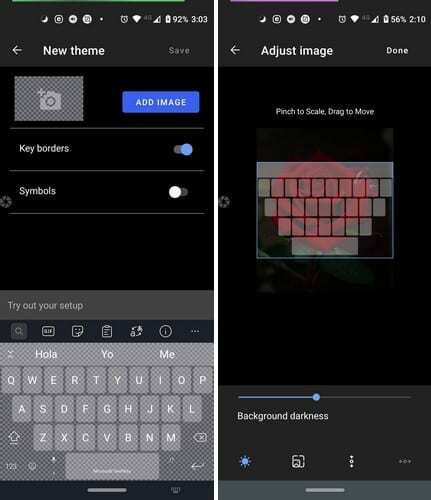
Πώς να προσθέσετε υποστήριξη πολλαπλών γλωσσών στο SwiftKey
Εάν μιλάτε περισσότερες από μία γλώσσες, τότε η ενεργοποίηση της δυνατότητας πολλών γλωσσών του πληκτρολογίου θα είναι χρήσιμη. Για να προσθέσετε μια γλώσσα στο πληκτρολόγιό σας, πατήστε στις τελείες στα δεξιά και μεταβείτε στο Ρυθμίσεις. Επιλέξτε γλώσσες και στο κάτω μέρος, το SwiftKey θα σας προτείνει κάποιες γλώσσες.
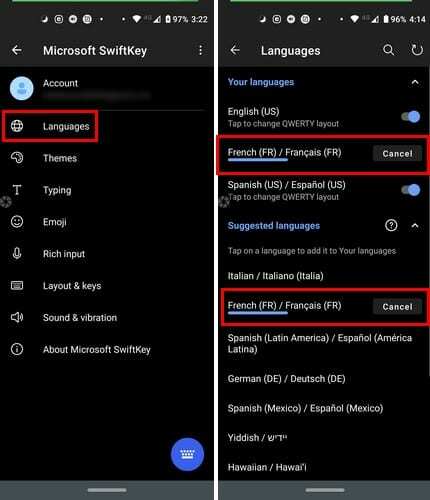
Για να προσθέσετε μια γλώσσα που δεν προτείνεται, σύρετε μέχρι τέρμα προς τα κάτω και πατήστε Ολες οι γλώσσες. Σύρετε προς τα πάνω άλλη μια φορά για να δείτε όλες τις γλώσσες που δέχεται το πληκτρολόγιο (που είναι αρκετά). Εάν θέλετε ποτέ να απενεργοποιήσετε προσωρινά μια γλώσσα, απλώς ακολουθήστε αυτά τα ίδια ακριβώς βήματα και απενεργοποιήστε τη γλώσσα.
Πώς να αλλάξετε τις λειτουργίες πληκτρολογίου SwiftKey
Το πληκτρολόγιό σας SwiftKey διατίθεται σε τέσσερις διαφορετικές λειτουργίες. Μπορείτε να επιλέξετε μεταξύ Full, One-hand, Float και Thumb. Πατήστε στις τελείες και στη συνέχεια Λειτουργίεςκαι πατήστε σε αυτό που θέλετε να χρησιμοποιήσετε.
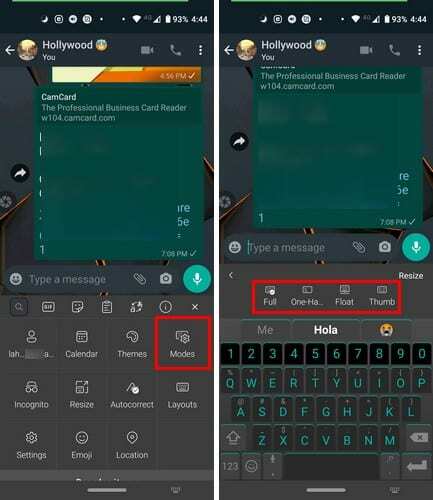
Πώς να αλλάξετε τη διάταξη πληκτρολογίου
Οι περισσότεροι χρήστες χρησιμοποιούν QWERTY όταν πρόκειται να επιλέξουν διάταξη πληκτρολογίου. Αλλά, εάν θέλετε να δοκιμάσετε κάτι νέο, πατήστε στις τελείες στα δεξιά και πατήστε στις διατάξεις. Μπορείτε να επιλέξετε μεταξύ AZERTY, Bépo, Colemak, Dvorak, QWERTZ και QZERT.
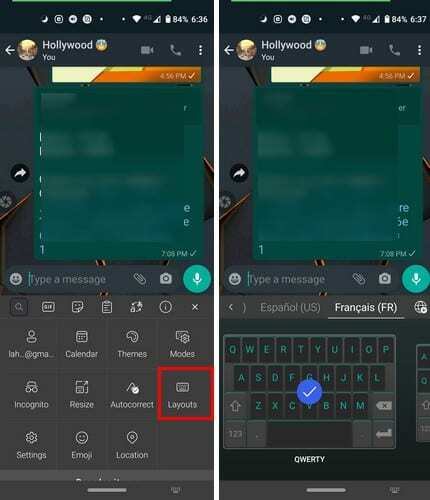
Πώς να ενεργοποιήσετε και να διαχειριστείτε το πρόχειρο SwiftKey
Ένα χαρακτηριστικό που πιστεύω ότι θα σας αρέσει στο SwiftKey είναι ότι έχει ένα ενσωματωμένο πρόχειρο. Η πρόσβαση στο πρόχειρο είναι πιο άνετη, καθώς το εικονίδιο του προχείρου είναι ορατό στο επάνω-μέσο του πληκτρολογίου. Εδώ θα δείτε όλα όσα αντιγράφετε. Στα δεξιά του αντιγραμμένου κειμένου, θα δείτε μια καρφίτσα, σε περίπτωση που θέλετε να διατηρήσετε ένα βασικό κείμενο στην κορυφή.
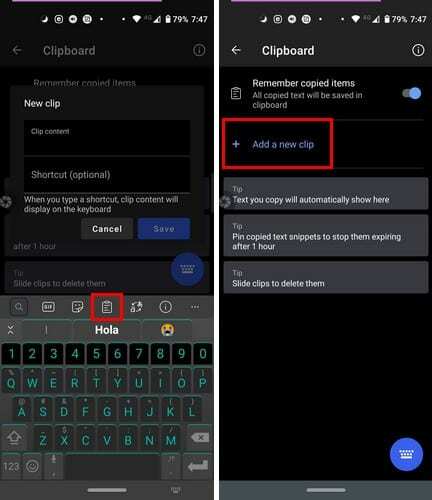
Πατήστε στην επιλογή Διαχείριση στην επάνω δεξιά γωνία του πληκτρολογίου για να απενεργοποιήσετε το πρόχειρο και να προσθέσετε ένα νέο κλιπ. Όταν δημιουργείτε ένα νέο κλιπ, το μόνο που έχετε να κάνετε είναι να πληκτρολογήσετε μια συντόμευση για μεγαλύτερο κείμενο. Για παράδειγμα, εάν πληκτρολογήσετε NN προς το παρόν, το πρόχειρο θα επικολλήσει ένα μήνυμα που δημιουργήσατε προηγουμένως για να στείλετε σε κάποιον όταν είστε πολύ απασχολημένοι για να μιλήσετε.
Πώς να χρησιμοποιήσετε τον ενσωματωμένο μεταφραστή του SwiftKey
Ακριβώς δίπλα στο εικονίδιο του προχείρου βρίσκεται το εικονίδιο του μεταφραστή. Πατήστε στο εικονίδιο και όταν πληκτρολογήσετε τη γλώσσα που υποδεικνύεται στα αριστερά, θα μεταφραστεί σε αυτήν στα δεξιά.
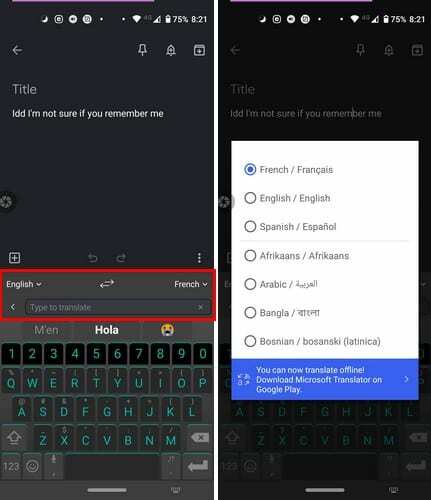
Για να αλλάξετε οποιαδήποτε από τις δύο γλώσσες, πατήστε στο αναπτυσσόμενο μενού και επιλέξτε τη νέα σας γλώσσα. Ό, τι πληκτρολογείτε σε μια γλώσσα στο πληκτρολόγιο θα πληκτρολογηθεί στην εφαρμογή που έχετε ανοίξει στην άλλη γλώσσα.
Άλλα περιλαμβανόμενα καλούδια SwiftKey
Εάν κάνετε λίγη εξερεύνηση, θα δείτε ότι το SwiftKey έχει επίσης εξαιρετικές επιλογές όσον αφορά τα GIF, τα αυτοκόλλητα, την αυτόματη διόρθωση και την προβολή ημερολογίου.
συμπέρασμα
Κάθε φορά που θέλετε να κάνετε ένα διάλειμμα από το Gboard, το SwiftKet αξίζει σίγουρα μια ευκαιρία. Ποιες δυνατότητες θα θέλατε να δείτε σύντομα στο SwiftKey;